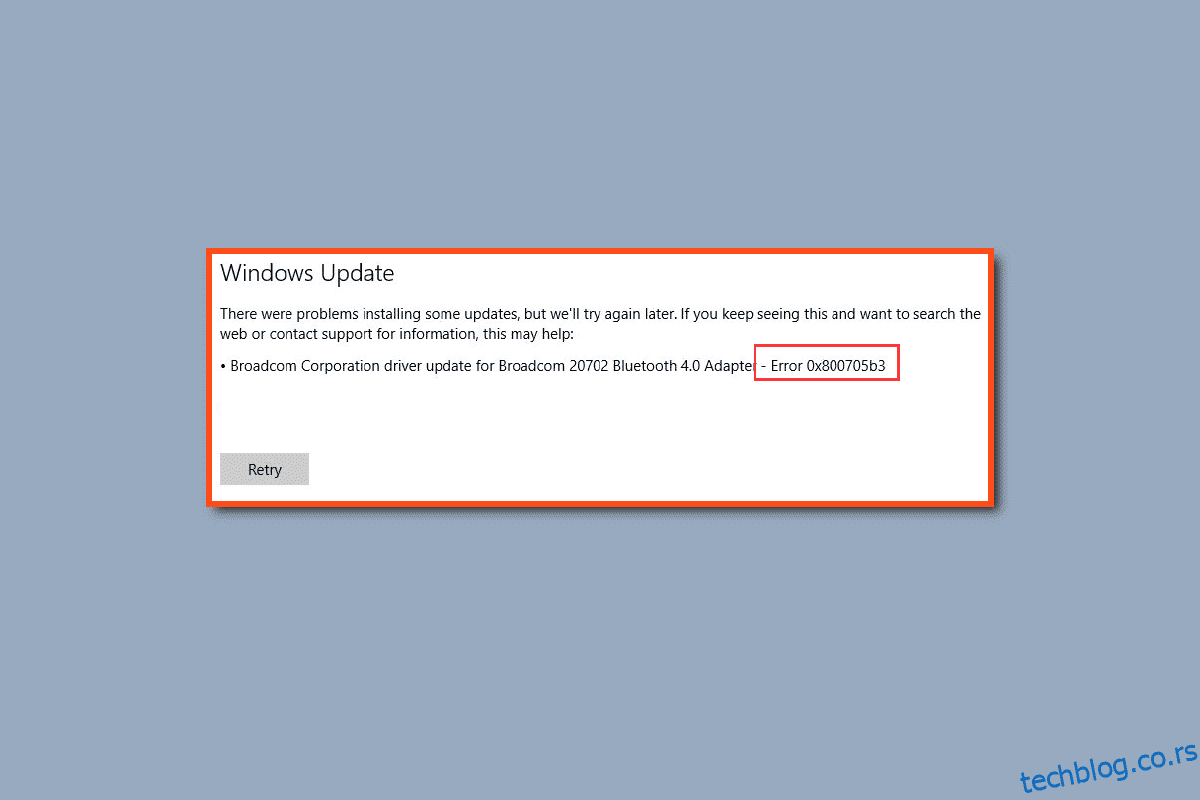Виндовс Упдате је корисна алатка која инсталира најновије управљачке програме, што ће помоћи да рачунар добро функционише. Без тога ће бити безбедносних проблема, хардверских грешака, софтверских грешака итд. Иако је корисна алатка, ажурирање за Виндовс није без проблема. Постоји низ грешака које се јављају у ажурирањима за Виндовс. Једна од њих је грешка Виндовс ажурирања 0к800705б3. Ова конкретна грешка се дешава углавном након неуспешне инсталације ажурирања за Виндовс на чекању. Такође, ово се дешава са драјверима веб камере и Блуетоотх драјверима. Такође могу постојати различити разлози због којих се ово питање дешава осим горе наведених разлога. Ако нисте сигурни зашто се ова грешка појављује и како да је решите, на правом сте чланку. Водићемо вас корак по корак методама за решавање проблема и исправљање грешке 0к800705б3. Хајде да почнемо.
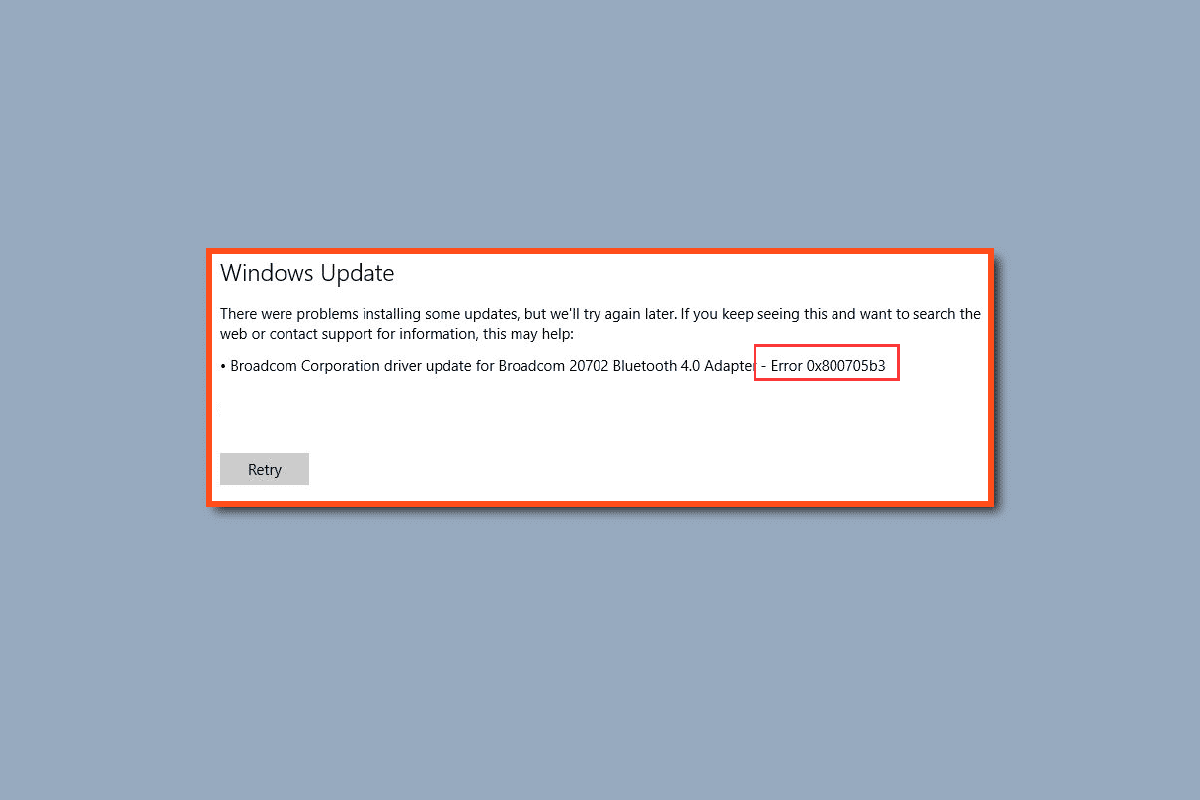
Преглед садржаја
Како да поправите грешку 0к800705б3 у Виндовс Упдате-у
Пре него што пређемо на решавање проблема, погледајмо неке од тачака зашто се овај проблем јавља:
- Проблеми са сервисом Виндовс Инсталлер
- Проблеми са услугом Виндовс Упдате
- Проблеми са ДНС сервером
- Проблеми са услугом интелигентног преноса у позадини
- Покварена компонента ажурирања за Виндовс
- ТЦП/ИП недоследност
- Оштећене системске датотеке
Метод 1: Извршите чисто покретање
Коришћењем чистог покретања, можете покренути рачунар и спровести дијагностичке тестове да бисте открили које фазе у редовном процесу покретања нису тачне. Помоћу ове методе можемо открити примарни узрок грешке Виндовс Упдате 0к800705б3. Прочитајте наш водич о томе како да извршите чисто покретање у оперативном систему Виндовс 10 да бисте урадили исто.
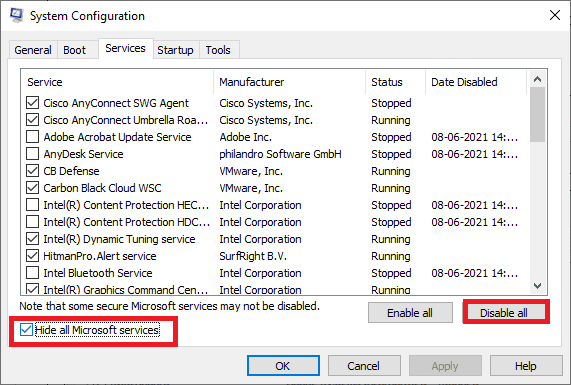
Када покренете рачунар у безбедном режиму, проверите да ли проблем и даље постоји. Ако јесте, деинсталирајте било који од најновијих програма или апликација које сте додали свом систему.
2. метод: Покрените алатку за решавање проблема Виндовс Упдате
Препоручено решење за овај проблем је покретање алатке за решавање проблема са ажурирањем оперативног система Виндовс. То је услужни програм који се користи за решавање проблема у вези са грешкама ажурирања оперативног система Виндовс. Такође може да реши проблем са грешком Виндовс Упдате 0к800705б3, тако да вреди покушати.
Прочитајте наш водич о томе како да покренете алатку за решавање проблема Виндовс Упдате и примените исто.
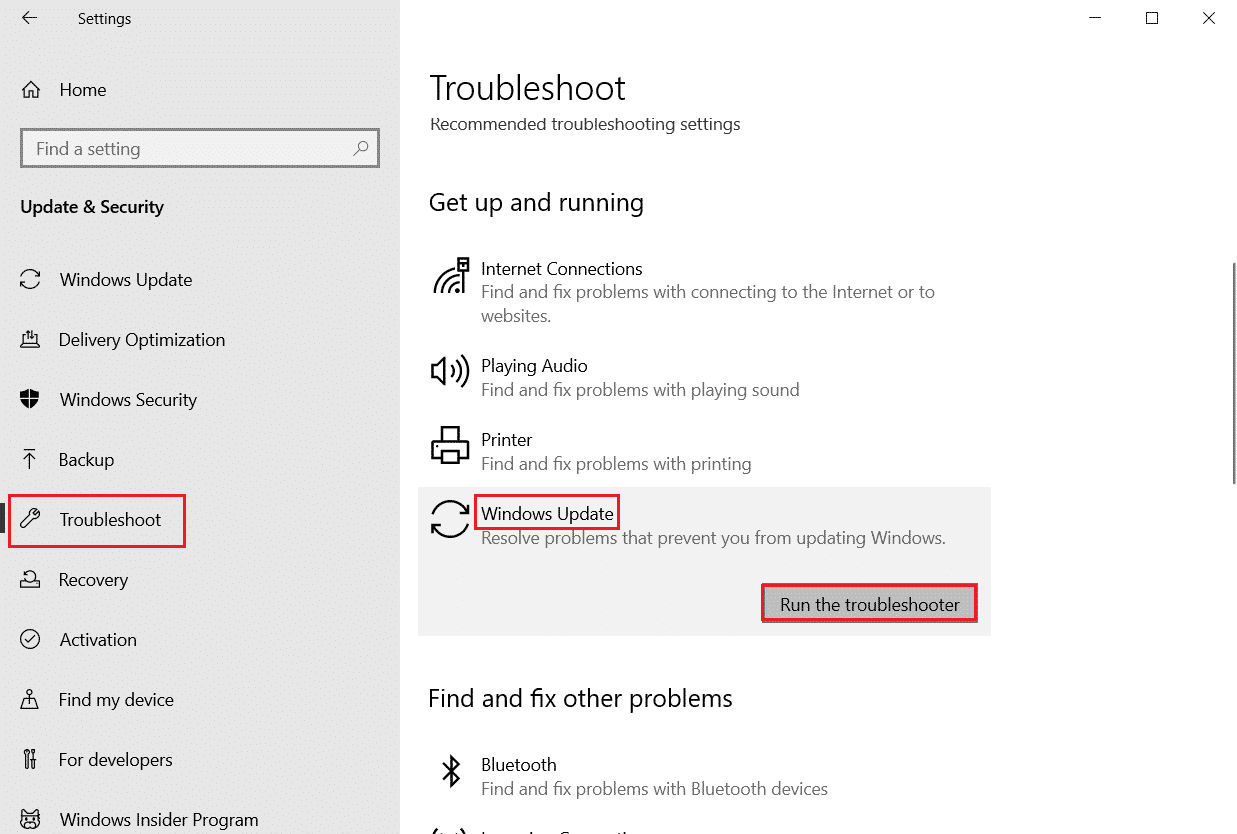
Метод 3: Омогућите Виндовс услугу
Ако је ваша услуга Виндовс Инсталлер онемогућена или не ради исправно, Виндовс Упдате не може да инсталира ажурирања која је преузела. Да бисте видели статус Виндовс услуга, пратите следеће кораке:
1. Отворите оквир за дијалог Покрени тако што ћете истовремено притиснути тастере Виндовс + Р.
2. Откуцајте сервицес.мсц и кликните на ОК да бисте покренули услуге.
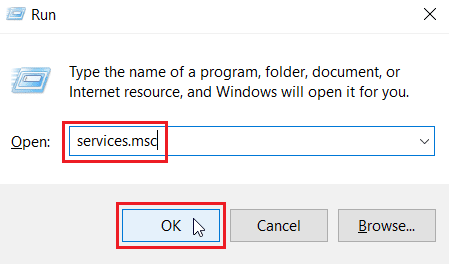
3. У менију Сервицес, кликните десним тастером миша на Бацкгроунд Интеллигент Трансфер Сервице и изаберите Пропертиес.
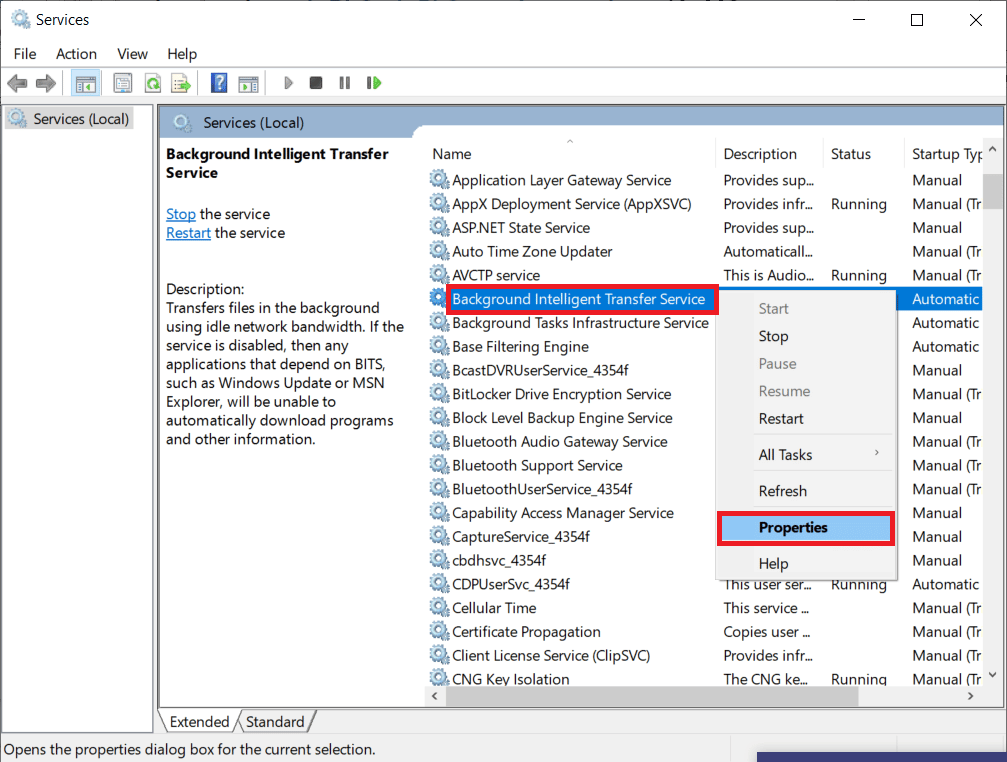
4. У одељку статус услуге кликните на Старт.
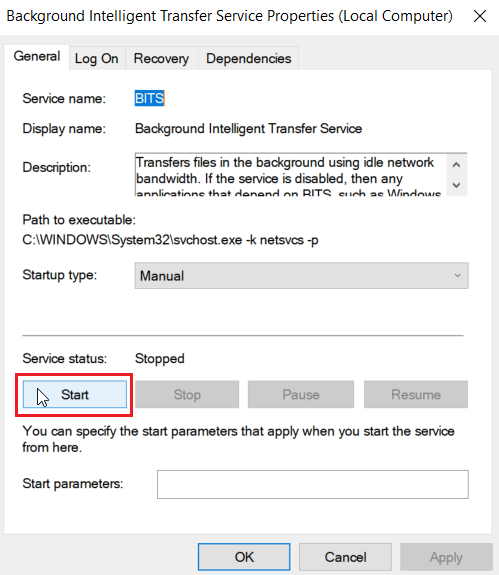
5. Подесите тип покретања као Аутоматски и кликните на ОК > Примени.
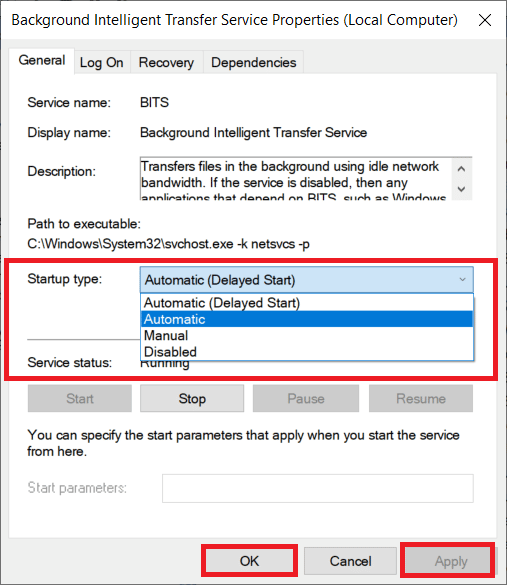
6. Поновите кораке за следеће друге услуге:
- Виндовс Упдате
- Виндовс Инсталлер
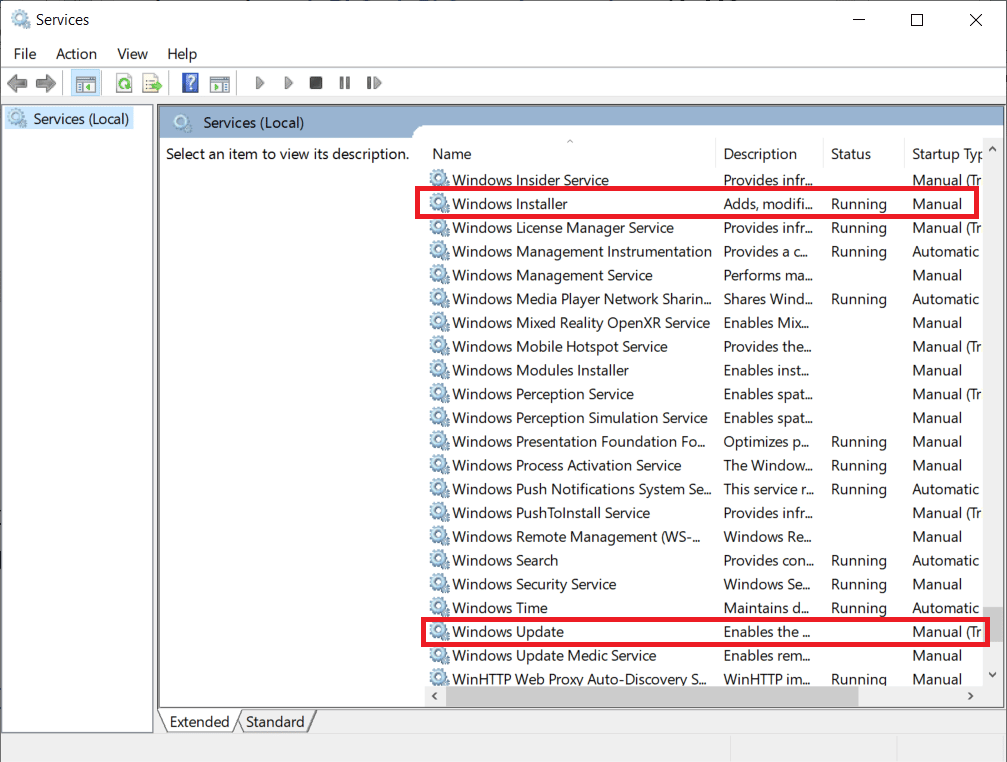
Метод 4: Ручно инсталирајте ажурирања на чекању
Многи корисници Виндовс-а су пријавили да је ручно ажурирање потребних датотека решило проблем грешке 0к800705б3 са ажурирањем оперативног система Виндовс; можете да урадите овај процес у каталогу Мицрософт Виндовс Упдате. Следите доле наведене кораке:
1. Притисните истовремено тастере Виндовс + И да бисте отворили Подешавања.
2. Овде изаберите опцију Ажурирање и безбедност.
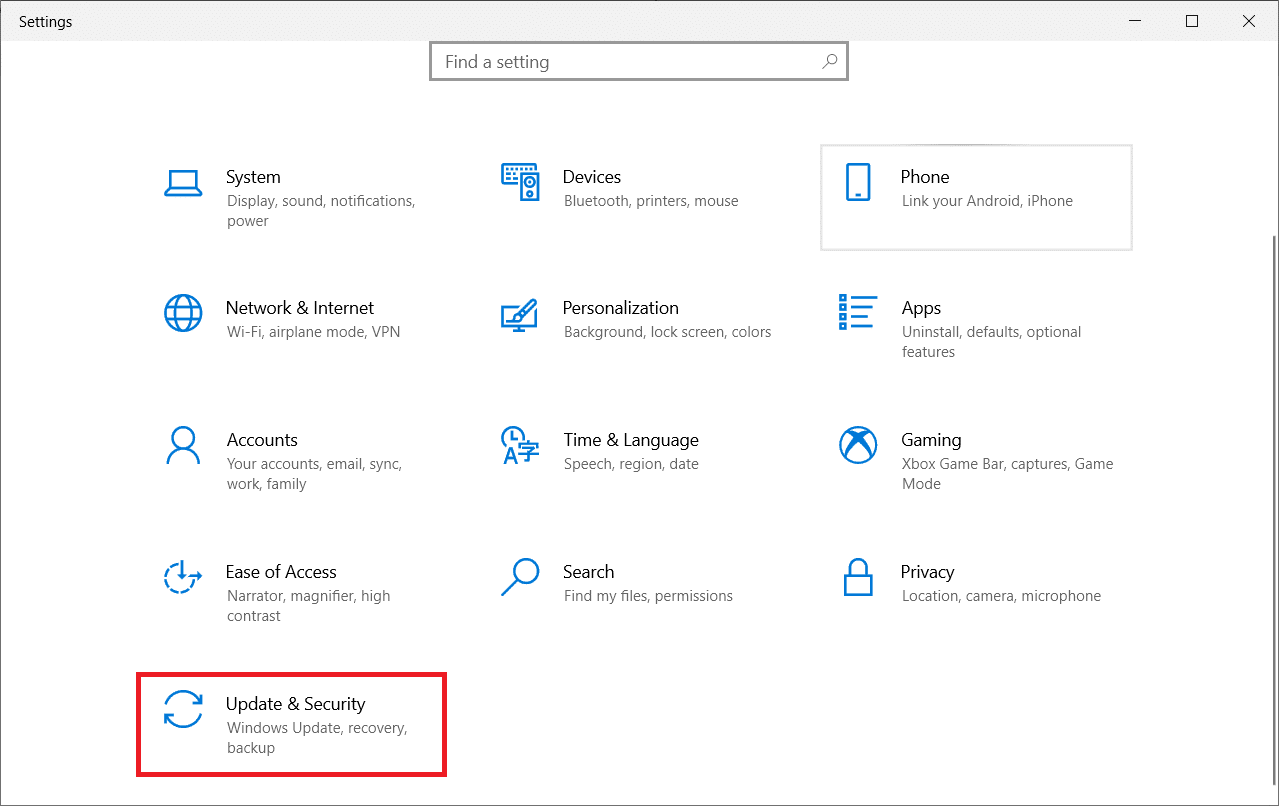
3. Затим кликните на опцију Прикажи историју ажурирања.
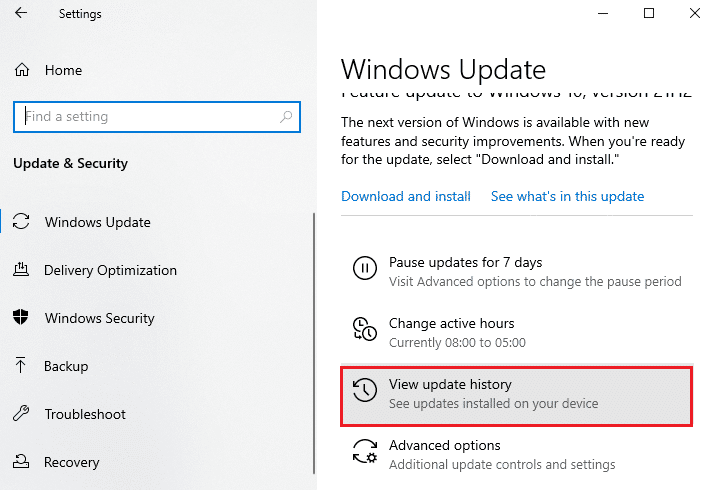
4. На листи забележите КБ број који чека на преузимање због поруке о грешци.
5. Затим идите на Мицрософт Упдате Цаталог веб сајт.
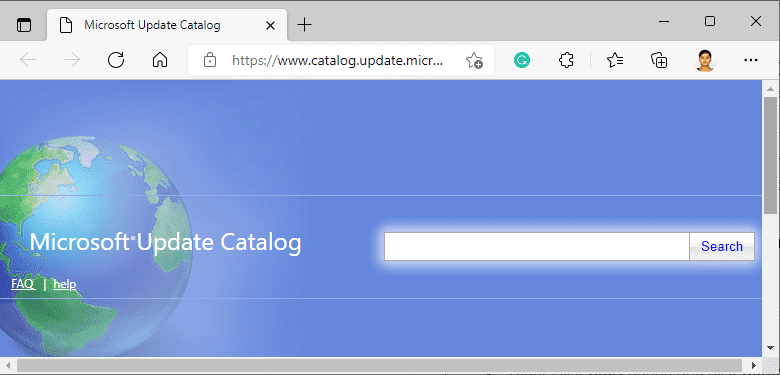
6. Унесите (базе знања) КБ број у траку за претрагу и кликните на Сеарцх.
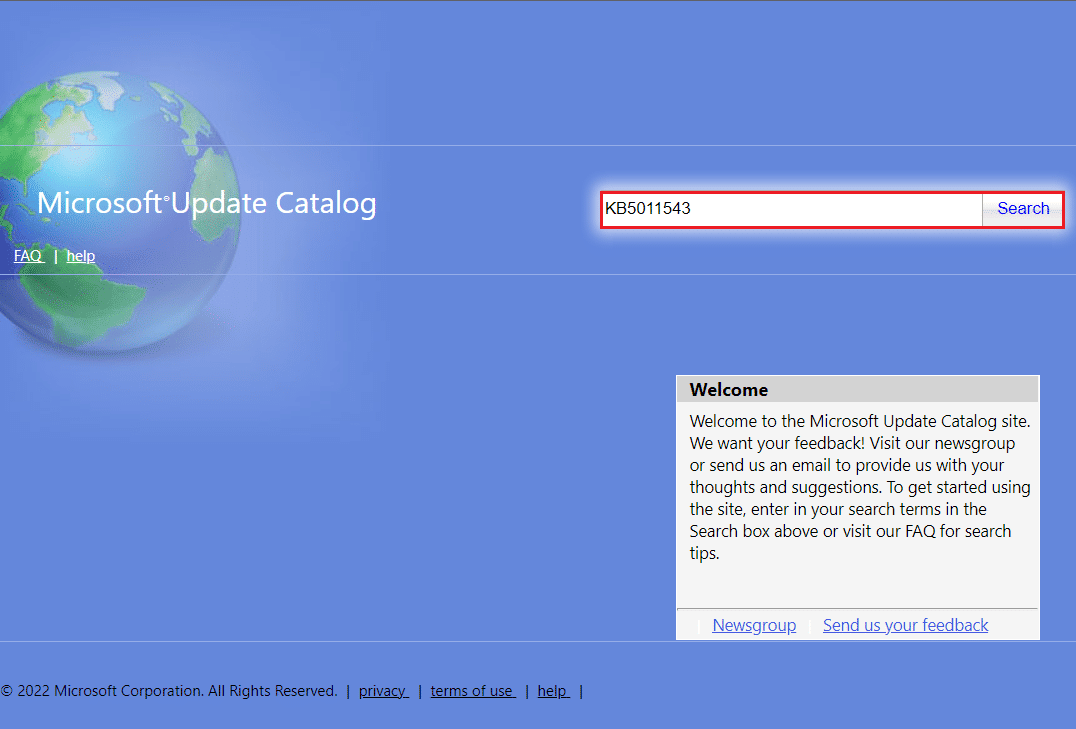
7. Изаберите жељено ажурирање са дате листе, као што је приказано.
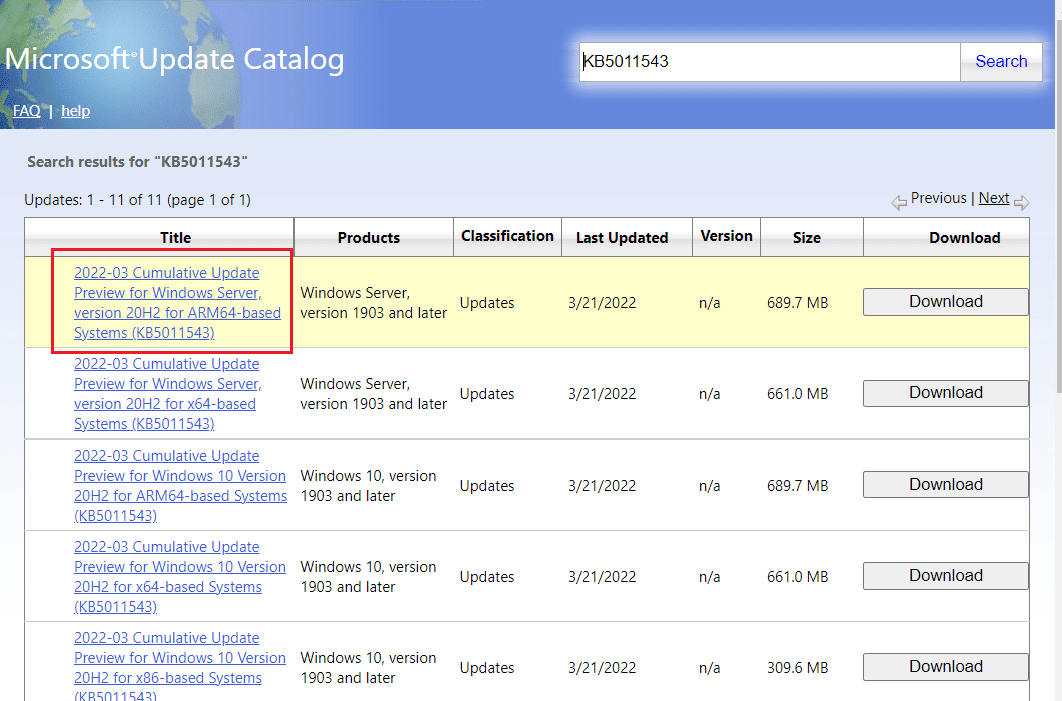
Напомена: Комплетне информације о ажурирању могу се видети на екрану Детаљи ажурирања.
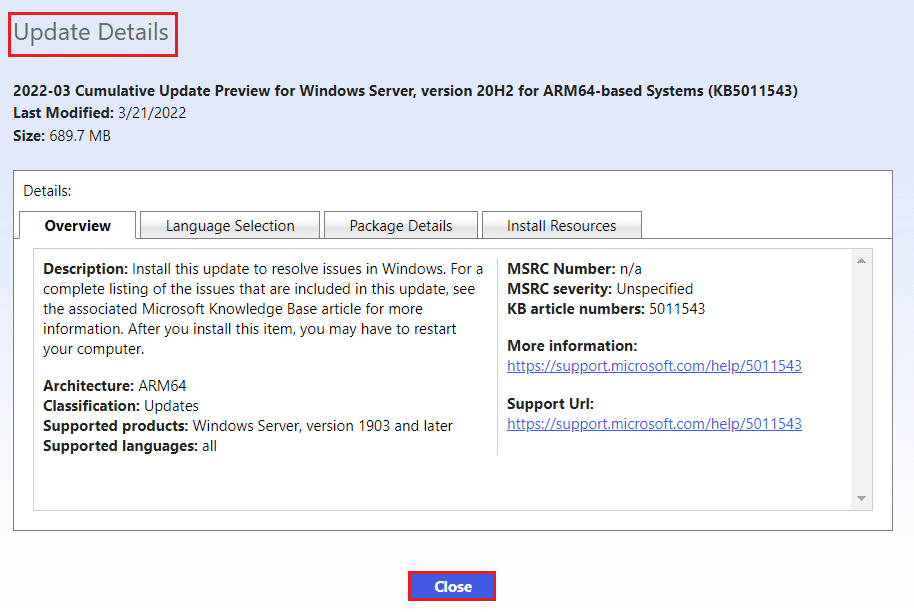
8. Кликните на одговарајуће дугме за преузимање одређене исправке.
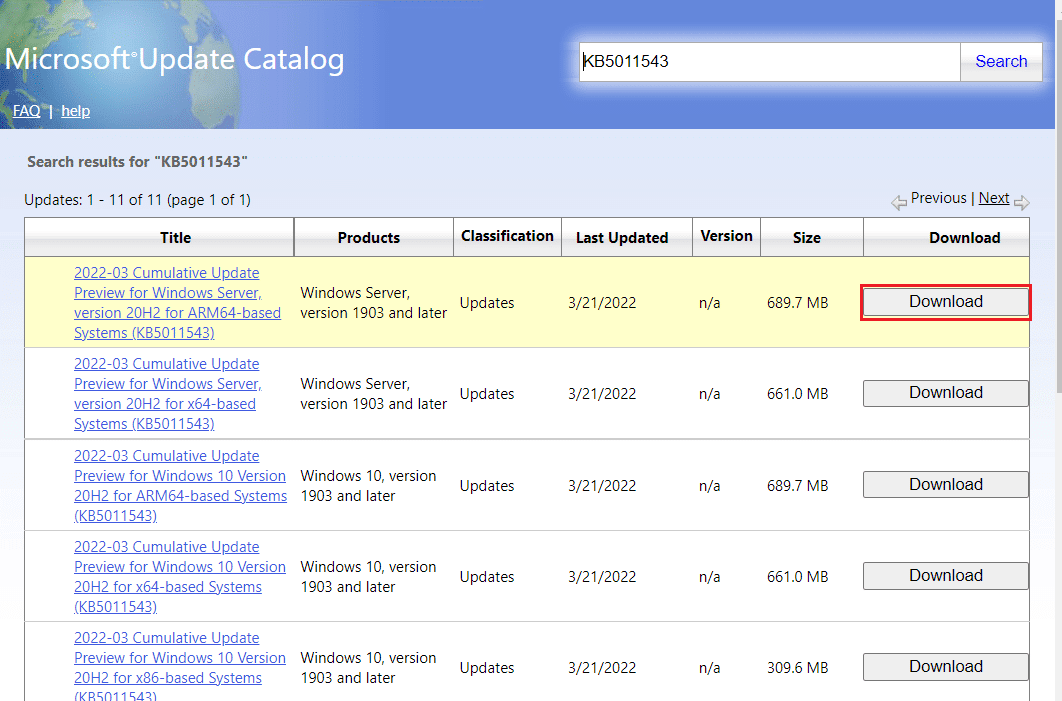
9. У прозору који се појави кликните на хипервезу да бисте преузели одговарајућу исправку.

10. Када преузмете, притисните тастере Виндовс + Е да бисте отворили Филе Екплорер. Двапут кликните на .мсу датотеку из фасцикле у којој је сачувана.
11. Изаберите Опен витх Виндовс Упдате Стандалоне Инсталлер (подразумевано) и кликните на ОК.
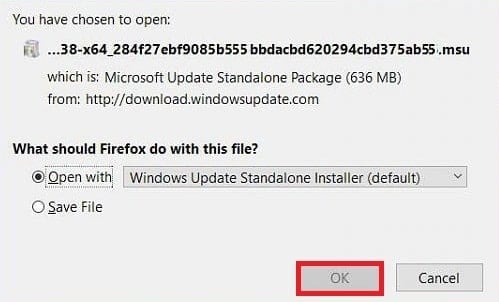
12. Кликните на Да да бисте потврдили и дозволили Виндовс-у да инсталира жељено ажурирање.
Напомена: Може потрајати неколико минута док се инсталација не заврши и добићете обавештење.
13. На крају, поново покрените рачунар након што сачувате несачуване податке да бисте применили ажурирање.
Метод 5: Промените ДНС адресу
Ако и даље постоје проблеми са мрежом у вези са ТЦП/ИП-ом, можете покушати да ресетујете ДНС на Гоогле сервер у подешавањима. Прочитајте наш водич о томе како да промените ДНС поставке у оперативном систему Виндовс 10 и примените исто да бисте поправили грешку Виндовс Упдате 0к800705б3.
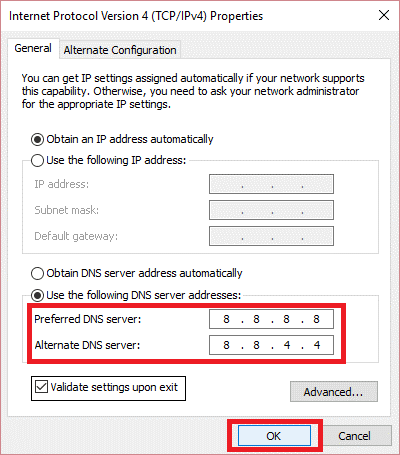
Метод 6: Поправи системске датотеке
Ако вам горе наведене методе нису успеле, можете испробати уграђени системски услужни програм који се зове СФЦ скенирање. Овај алат за проверу системских датотека (СФЦ) скенира системске датотеке и замењује све оштећене датотеке тако што их замењује кешираном копијом која се налази у компримованој фасцикли. Након СФЦ скенирања, можете извршити ДИСМ скенирање. Ово скенирање преузима савршене копије Виндовс датотека ако су неке ваше датотеке оштећене.
Прочитајте наш водич о томе како да поправите системске датотеке на Виндовс 10 и примените исто.
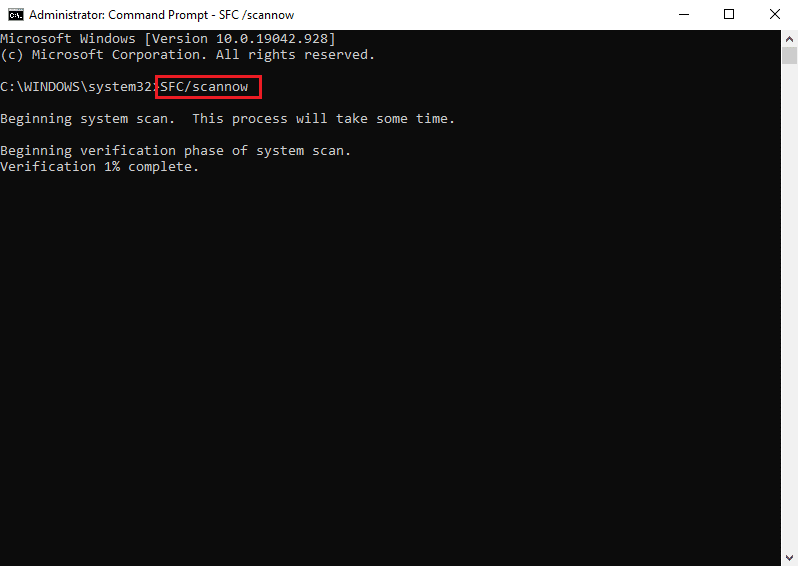
Метод 7: Ресетујте компоненте Виндовс Упдате
Грешка 0к800705б3 у ажурирању Виндовс-а такође може да се јави због тога што Виндовс открије лоше податке (због недоследности ТЦП/ИП мреже); ресетовање Винсоцка може ово да реши. Ово ресетовање ће вратити датотеку под називом всоцк32.длл у подразумевано стање тако да је повезивање на ТЦП/ИП освежено и њен саобраћај је чистији.
Прочитајте наш водич о томе како да ресетујете компоненте Виндовс Упдате на Виндовс 10 и примените исто.
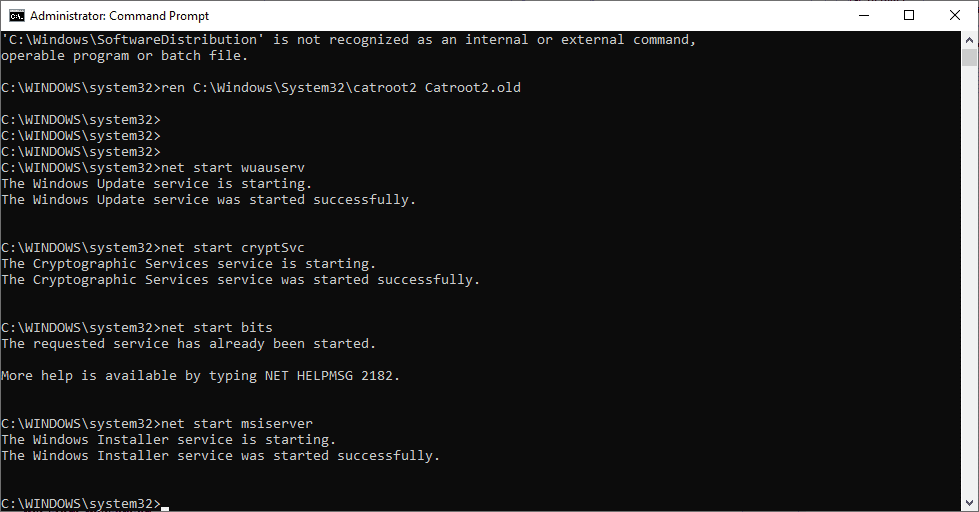
Метод 8: Извршите враћање система у претходно стање
Опоравак система се користи за враћање стања система на претходно време тако што се бира тачка враћања, направљена аутоматски или ручно, за опоравак од проблема. Ово ће поништити све грешке и поправити грешку ажурирања 0к800705б3.
Напомена: Ово ни на који начин неће утицати на ваше датотеке. Међутим, сваки инсталирани софтвер или управљачки програми биће уклоњени након времена креирања тачке враћања. Стога, молимо вас да темељно проверите и направите резервну копију датотека са подацима пре него што их вратите.
Прочитајте наш водич о томе како да креирате тачку за враћање система у Виндовс 10 и примените исто.
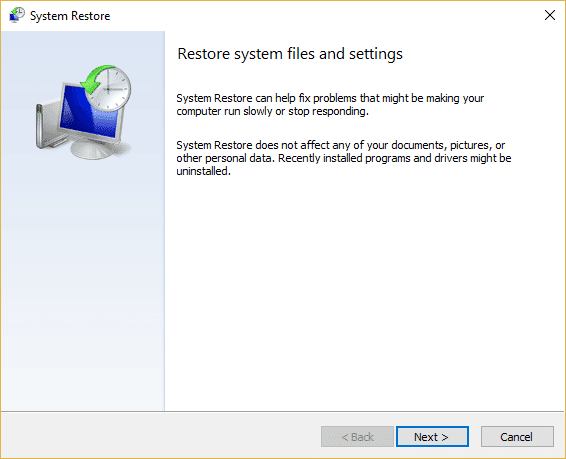
Метод 9: Ресетујте рачунар
Овај процес подсећа на фабричко ресетовање вашег уређаја. Ово ће вратити Виндовс у првобитно стање, без грешака и оштећених датотека. Брише претходни оперативни систем, податке ускладиштене у програмима, подешавања и све ваше личне датотеке. И нови ОС ће бити инсталиран са свим инсталираним ажурирањима. Ипак, можете ресетовати Виндовс 10 без губитка података.
Напомена: Увек је препоручљиво да направите резервну копију важних датотека и података.
Пратите наш водич о томе како да ресетујете Виндовс 10 без губитка података и примените исто.
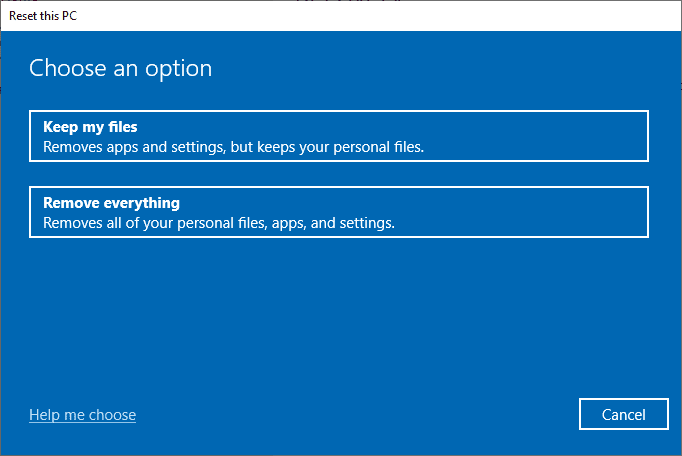
Када инсталирате поправку на рачунару, ваш оперативни систем ће бити ажуриран на најновију верзију.
Често постављана питања (ФАК)
К1. Зашто Виндовс ажурирање не инсталира исправке чак ни након што их преузме?
Анс. Проблем би могао настати због услуге Виндовс Инсталлер, која управља инсталацијом Виндовс Упдате-а. Прочитајте горњи водич да бисте сазнали више о томе како да га омогућите.
К2. Шта је ДИСМ и зашто је потребан?
Анс. Деплоимент Имаге Сервицинг анд Манагемент је командна линија која се користи за поправку, инсталирање или модификацију системских слика. ДИСМ се такође може користити за преузимање системских датотека потребних за ажурирање Виндовс-а.
***
Надамо се да вам је горњи чланак о томе како да решите грешку 0к800705б3 у ажурирању оперативног система Виндовс био од помоћи и да сте успели да решите проблем. Јавите нам који од метода вам је помогао у одељку за коментаре. Обавестите нас ако имате питања или сугестије о чланку. Хвала!